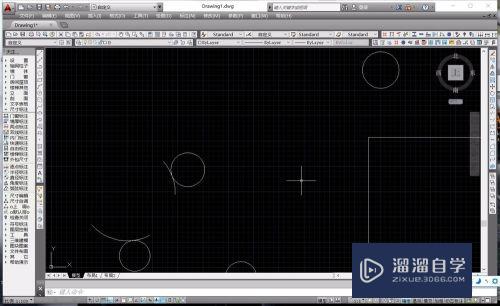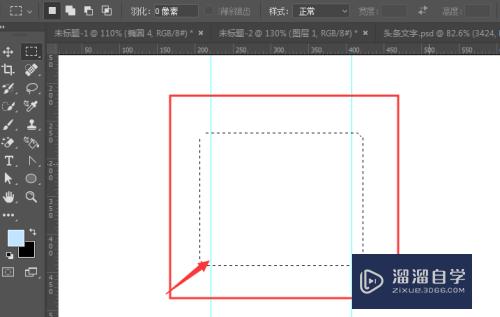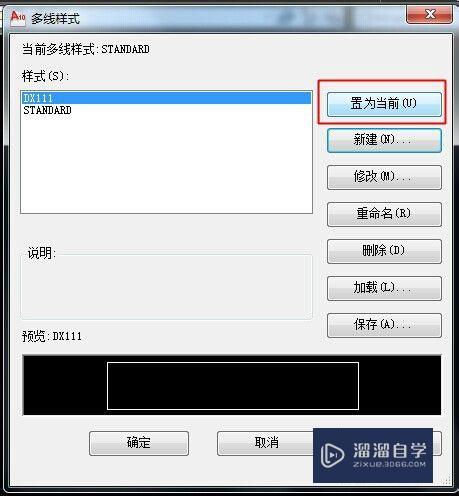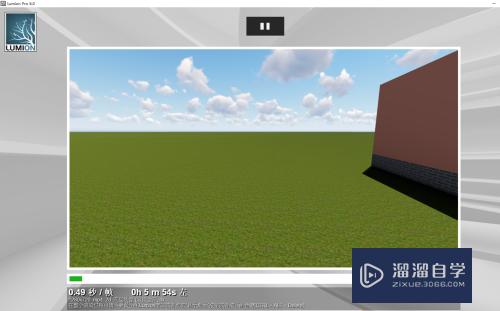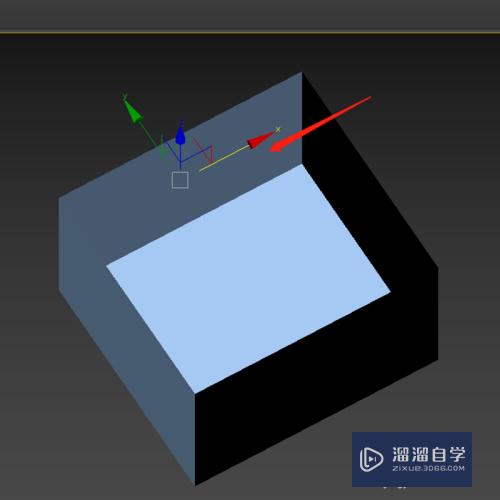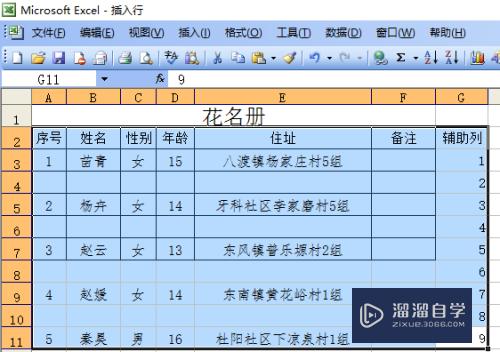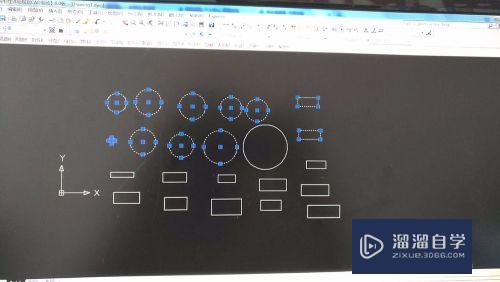CAD怎么保存为PDF格式(中望cad怎么保存为pdf格式)优质
在我们日常工作中使用软件时会遇到各种各样的问题。今天小渲来分享一下“AutoCAD怎么保存为PDF格式?”这篇文章。小伙伴要仔细看哦。希望这个教程能帮助到各位小伙伴!
工具/软件
硬件型号:华为笔记本电脑MateBook 14s
系统版本:Windows7
所需软件:CAD2016
方法/步骤
第1步
点击左上角红色图标。
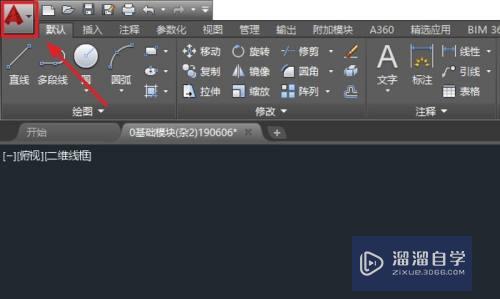
第2步
点击打印-打印。
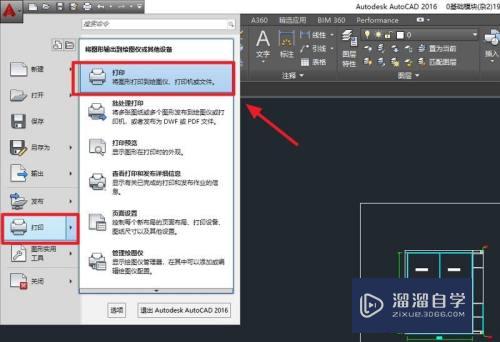
第3步
名称选择dwg to pdf.pc3。
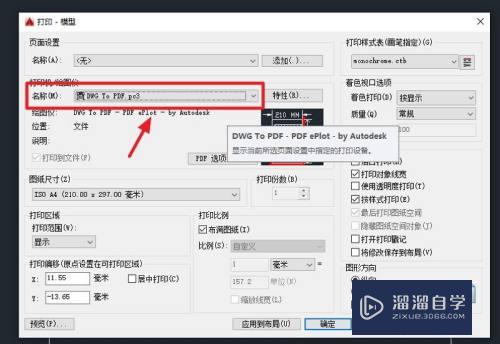
第4步
打印范围选择窗口。并选择要打印的图形。
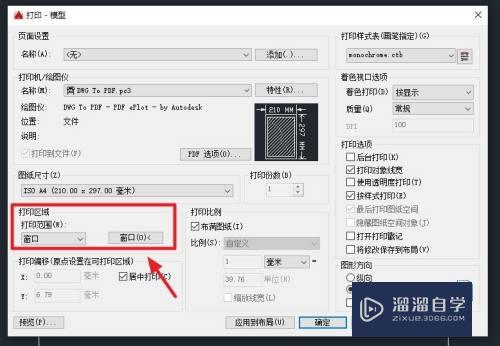
第5步
点击应用到布局。确定。保存到本地盲信文件夹。
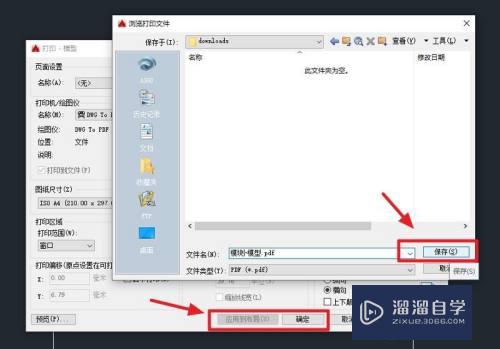
第6步
完成。
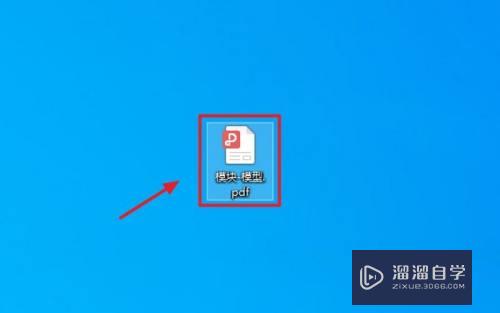
第7步
总结
1.点击左上角红色图标。
2.点击打印-打印。
3.名称选择dwg to pdf.pc3。
4.打印范围选择窗口。并选择散央要打印的图形。
5.点击应用到布局宋掩虚。确定。保存到本地文件夹。
6.完成。
以上关于“CAD怎么保存为PDF格式(中望cad怎么保存为pdf格式)”的内容小渲今天就介绍到这里。希望这篇文章能够帮助到小伙伴们解决问题。如果觉得教程不详细的话。可以在本站搜索相关的教程学习哦!
更多精选教程文章推荐
以上是由资深渲染大师 小渲 整理编辑的,如果觉得对你有帮助,可以收藏或分享给身边的人
本文标题:CAD怎么保存为PDF格式(中望cad怎么保存为pdf格式)
本文地址:http://www.hszkedu.com/62895.html ,转载请注明来源:云渲染教程网
友情提示:本站内容均为网友发布,并不代表本站立场,如果本站的信息无意侵犯了您的版权,请联系我们及时处理,分享目的仅供大家学习与参考,不代表云渲染农场的立场!
本文地址:http://www.hszkedu.com/62895.html ,转载请注明来源:云渲染教程网
友情提示:本站内容均为网友发布,并不代表本站立场,如果本站的信息无意侵犯了您的版权,请联系我们及时处理,分享目的仅供大家学习与参考,不代表云渲染农场的立场!